Objectif: Faire suivre la topographie par une dalle
00_Sol suivant la topographie Revit, via DynamoLe concept, consiste à tracer une sous-région sur la topographie de la taille de la dalle souhaitée...
_Volume et site > Sous-région...
02_Revit, topographie
_Volume et site > Sous-région
En surbrillance, la sous-région...
03_Revit, topographie
_Sous-région > Modifier
_Sélectionner l'esquisse > Copier dans le presse papier...
04_Revit, construction d'une dalle
_Architecture > Sol > Dalle ou Plancher...
05_Revit, construction d'une dalle
_Architecture > Sol > Dalle ou Plancher
_Coller depuis le presse papier > Choisir le niveau
06_Revit, construction d'une dalle
_Valider
07_Revit, construction d'une dalle
En coupe, la dalle est au-dessus de la topographie
08_Revit, ouverture de Dynamo
_Gérer > Dynamo...
09_Dynamo
_Nouveau...
10_Dynamo
Téléchargement du package Clockwork
_Packages > Rechercher un package
11_Dynamo
_Packages > Rechercher un package > Clockwork
(Choisir la version en fonction de la version Dynamo)
12_Dynamo
_Package > Clockwork > Valider
13_Dynamo
_Package > Clockwork > Valider
14_Dynamo
_Package > Clockwork
_Add-ons vient compléter la bibliothéque Dynamo
_Dérouler Clockwork > Elements...
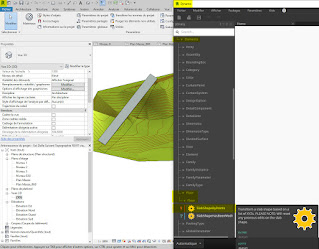
_Clockwork > Elements > Floor > SlabShapeByPoints
16_Dynamo
_Select Model Element...
17_Dynamo
_Select Model Element x 2
_Select Model Element > Clic dans Revit > Dalle
18_Dynamo
_Select Model Element Clic sur Revit > Sous-région topo
19_Dynamo
_Topography.Points
20_Dynamo
_Relier Element (Topo) à Topography.Points, puis de Points à Points de Floor.SlabShapeByPoints
_Relier Element (Floor) à Floor du nœud Floor.SlabShapeByPoints
En déroulant les listes on peu vérifier les ID des éléments sélectionnés, Topography.Points édite les coordonnées X,Y Z de la sous-région
Les points de la sous-région apparaissent dans Dynamo
Dans Revit la dalle suit la topographie, (on peu la décaler de la surface)
21_Revit, Dalle suivant la topographie
_Décalage de la dalle par rapport à la topographie
22_Revit, Dalle suivant la topographie






























































